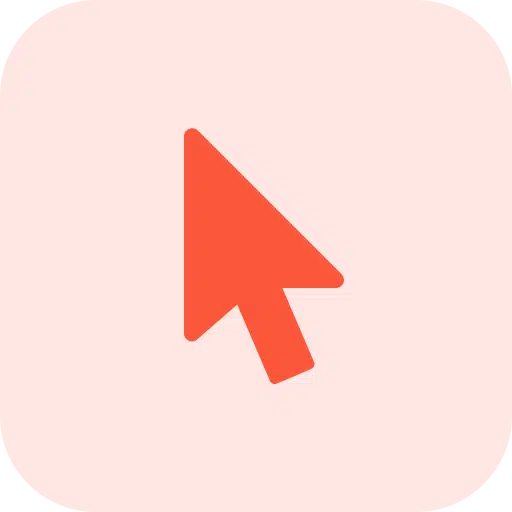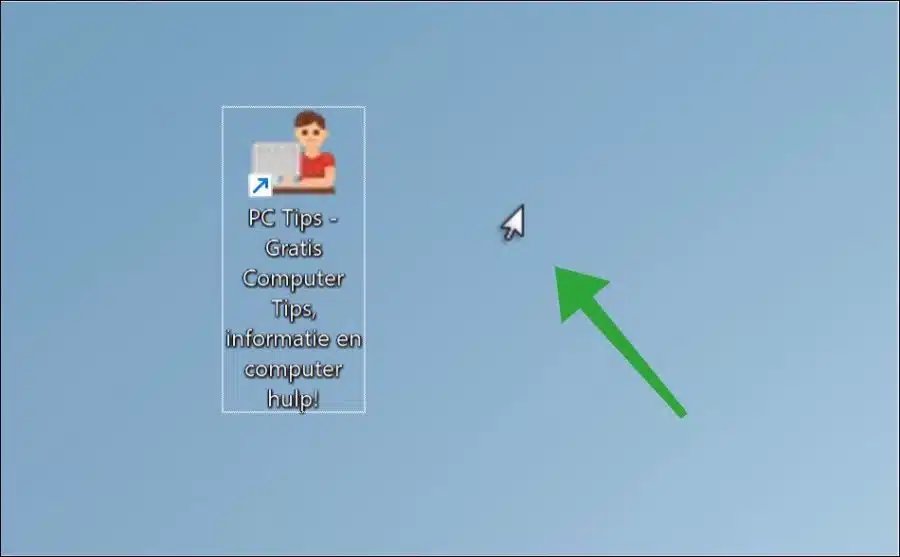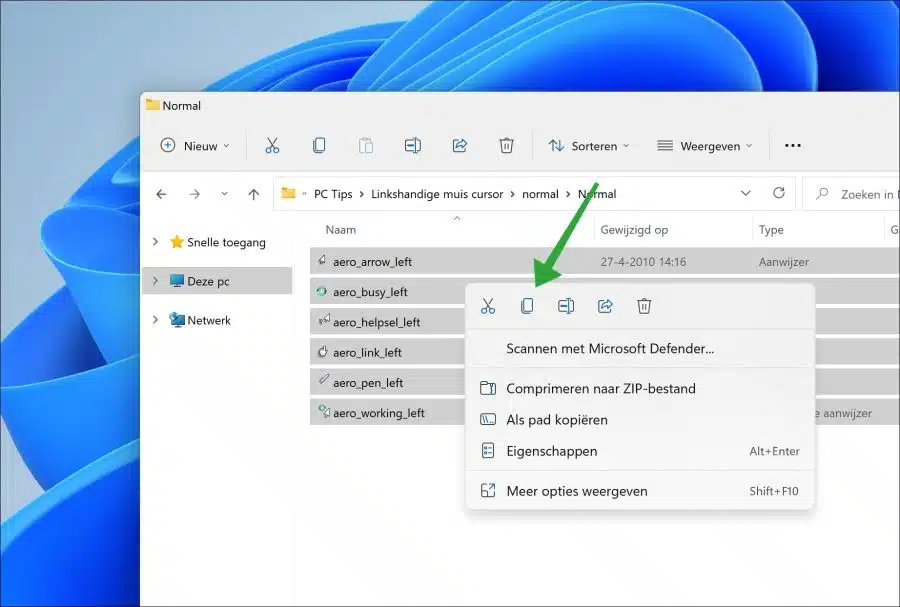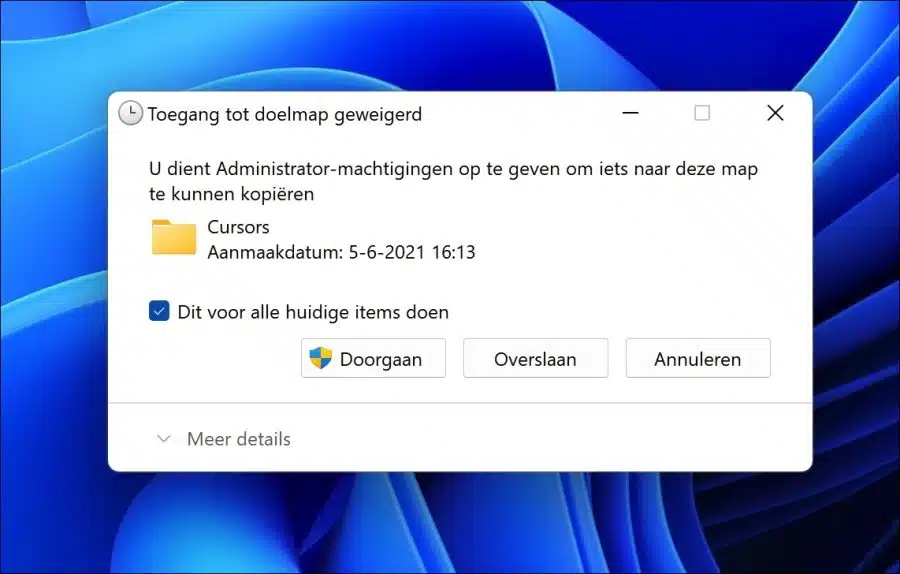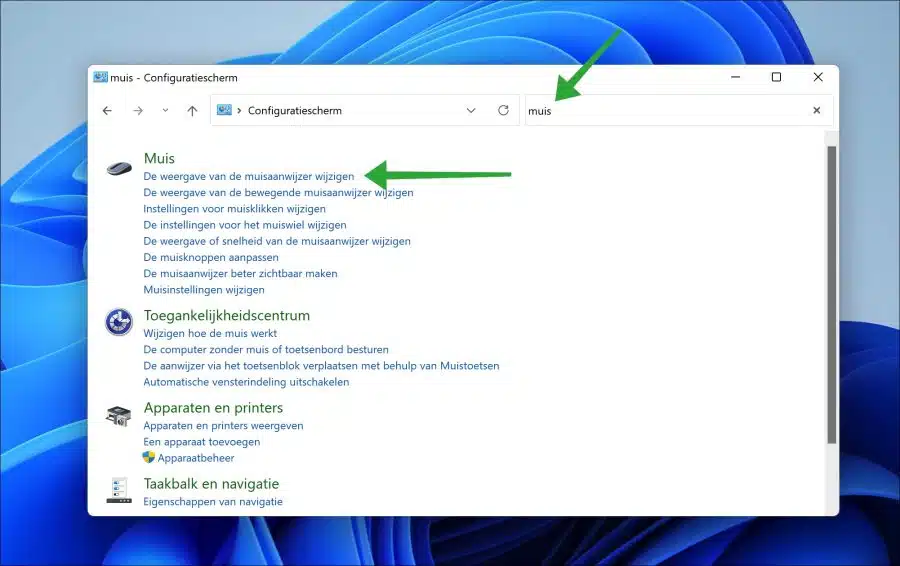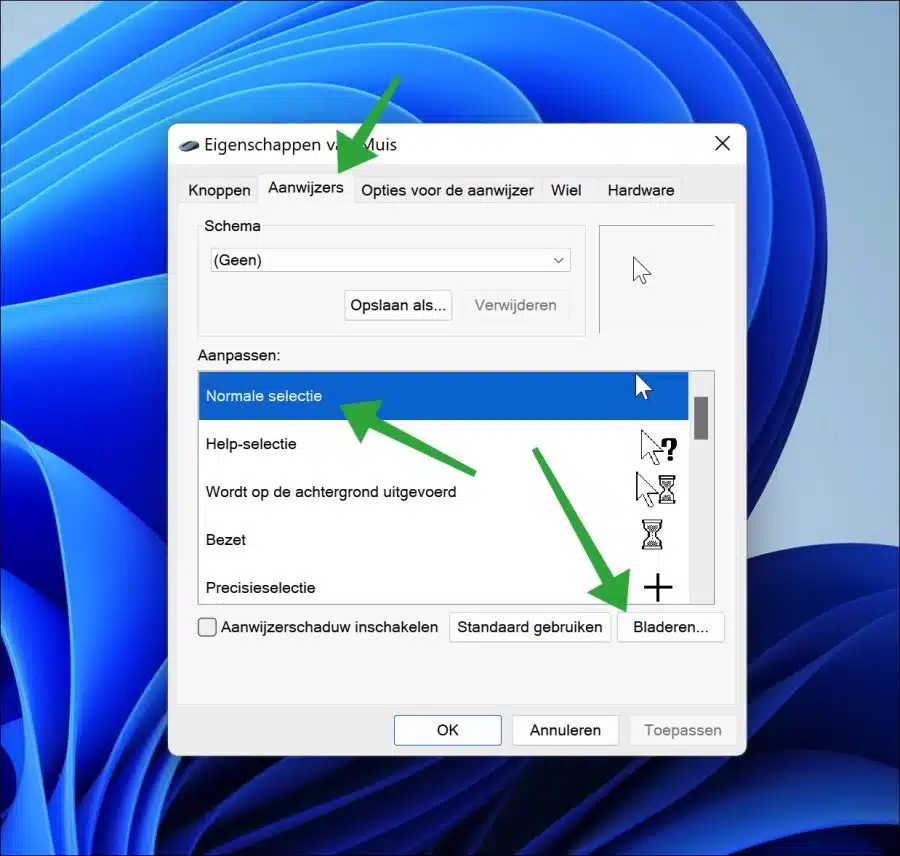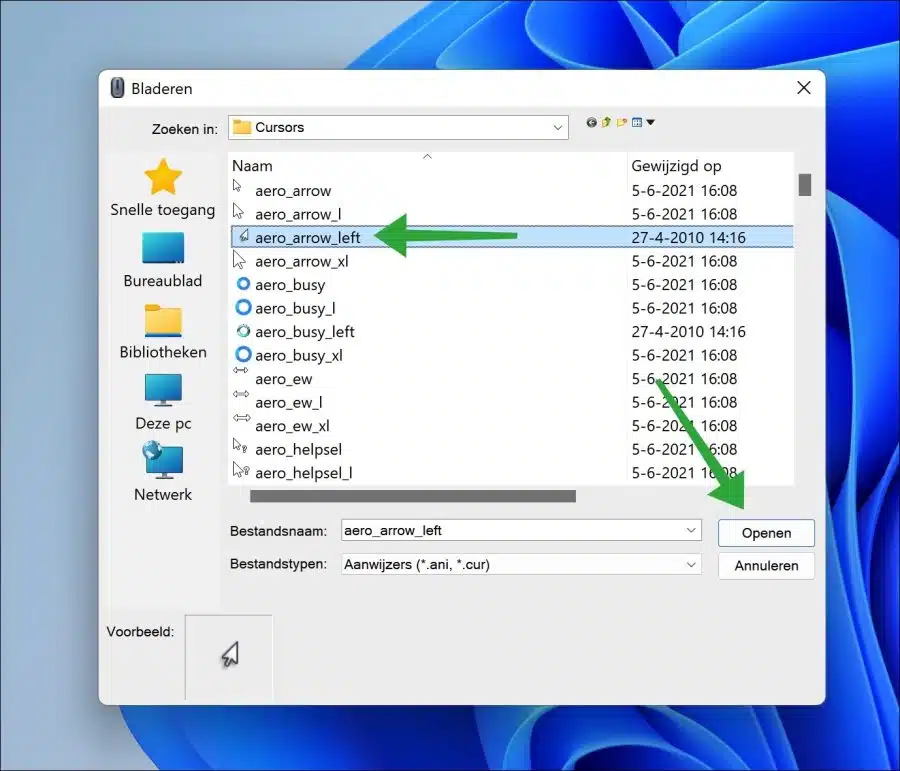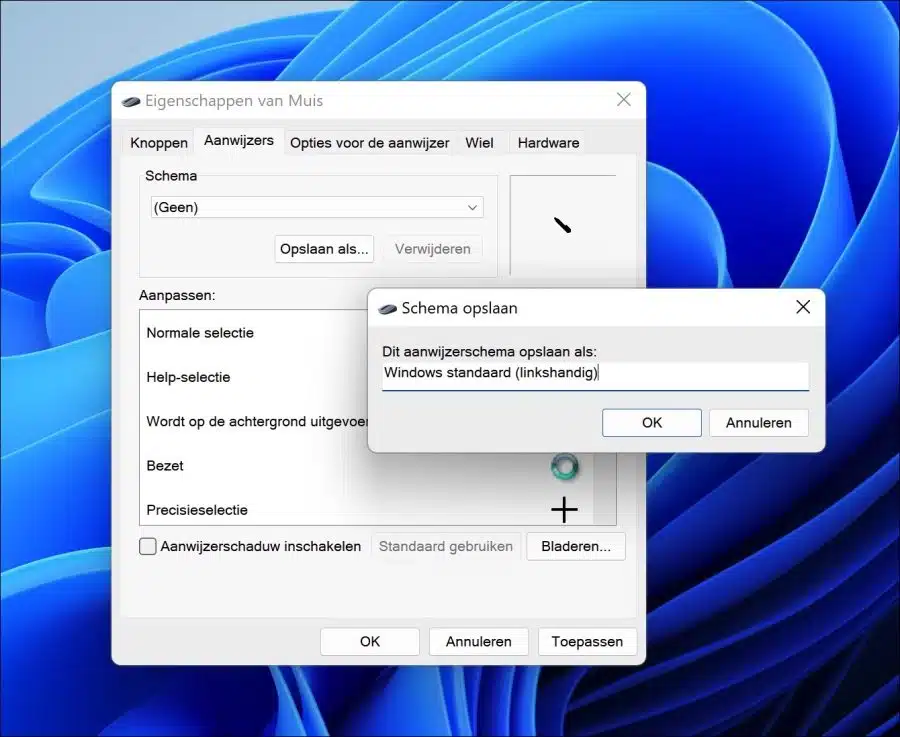Si vous utilisez la souris avec la main gauche sous Windows, vous avez déjà déplacé le bouton principal de la souris vers la gauche.
La souris fonctionne alors correctement avec la main gauche, mais le pointeur de la souris (« curseur ») est toujours défini avec une icône pour la main droite. Le pointeur de la souris tourne légèrement vers la droite.
Étant donné que Windows 11 ou Windows 10 ne prennent pas en charge une icône de souris pour gaucher, vous pouvez l'ajouter vous-même. De cette façon, vous pouvez personnaliser encore plus Windows afin qu'il soit entièrement adapté au contrôle de la souris par les gauchers.
Configurer le curseur de la souris gaucher sous Windows 11 ou 10
Pour ajouter le curseur gaucher, vous devez installer une icône de curseur gaucher via les paramètres du pointeur de la souris. Pour cela il faut téléchargez d’abord les icônes de la souris gaucher sur votre ordinateur.
Extrayez le fichier zip contenant les curseurs gauchers et allez dans le dossier « Curseur de souris gaucher\normal\Normal ».
Sélectionnez tous les curseurs avec CTRL + A et cliquez sur « copier ».
Ouvrez maintenant une autre fenêtre de l'Explorateur Windows et accédez au dossier « C:\Windows\Cursors ». Cliquez dans ce dossier et appuyez sur CTRL + V pour coller tous les curseurs précédemment sélectionnés dans ce dossier.
Si l'accès au dossier cible du curseur est refusé, sélectionnez d'abord « faire ceci pour tous les éléments actuels », puis cliquez sur « continuer ».
Maintenant, ouvrez le Panneau de configuration. Cliquez sur Rechercher en haut à droite et recherchez « souris ». Cliquez ensuite sur « Modifier l’apparence du pointeur de la souris ».
Cliquez d’abord sur l’onglet « pointeurs ». Vous pouvez désormais modifier différents pointeurs de souris. Pour commencer, vous devez modifier le pointeur de la souris par défaut. Cliquez sur « Sélection normale » puis sur « Parcourir ».
Sélectionnez « aero_arrow_left » et cliquez sur « Ouvrir ».
Faites de même pour
- Sélection d'aide (aero_helpsel_left).
- Exécution en arrière-plan (aero_working_left).
- Occupé (aero_busy_left)
Il est désormais utile de sauvegarder ces curseurs gauchers sous forme de schéma. Cliquez sur « Enregistrer sous ». Saisissez ensuite un nom pour le schéma. Je garderais « Windows standard (gaucher) ».
Vous avez maintenant configuré avec succès les curseurs gauchers dans Windows 11 ou 10. Si vous souhaitez revenir aux curseurs par défaut (droitiers), dans le « Planification », sélectionnez « Windows par défaut (schéma système) ».
Lees meer:
- Activer ou désactiver un clic de souris unique dans Windows 11/10
- Modifier la vitesse du pointeur de la souris dans Windows 11
- Activer l'ombre pour le curseur de la souris dans Windows 11
- Ajoutez « Sélectionner tout » au menu contextuel
- Ajoutez « Copier dans le dossier » et « Déplacer vers le dossier » au menu contextuel
- Modifier la vitesse du double-clic de la souris dans Windows 11
- Agrandir le pointeur ou le curseur de la souris dans Windows 10
- La souris Bluetooth ne fonctionne pas ? Essayez ces conseils !
J'espère que cela vous a aidé. Merci pour la lecture!